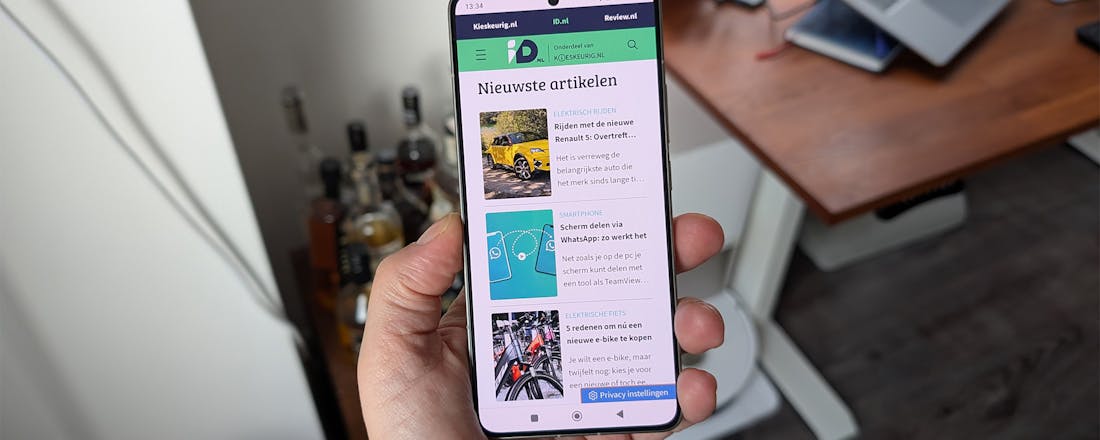Review Xiaomi 14T Pro - Midrange toestel met oog voor details
De Xiaomi 14T Pro is een midrange Android-smartphone met een prijskaartje van 899,99 euro. Daarmee zit de Chinese fabrikant aan de hoge kant van dit segment, dus dan moet het toestel van goeden huize komen.
Onderaan de streep zijn er weinig onderdelen die dusdanig tegenvallen dat een aanbeveling niet op z'n plek is. Ja, er bestaat wat onduidelijkheid over het camerasysteem, veel AI-opties laten nog op zich wachten en Xiaomi installeert nog steeds veel apps vooraf. Maar bij een midrange-smartphone kun je dat soort dingen verwachten. Wat ons meer stoort, is die prijs. Je krijgt er veel werkgeheugen en opslagruimte voor terug en ook de processor doet niet onder voor Qualcomms topprocessor van het afgelopen jaar; maar 900 euro is wat ons betreft te veel.
- Premium ontwerp
- Krachtige processor
- Prachtig display
- Handige, kleine functies
- Mooie foto's
- Hoge prijs
- Achterkant trekt vingerafdrukken aan
- Foto's ogen wel onnatuurlijk
- Vooraf geïnstalleerde apps
- Gedoe met camera-app
We noemen de Xiaomi 14T Pro dan wel midrange, maar dat zie je er niet aan af. Het toestel heeft een strak en futuristisch design en is verkrijgbaar in net zo toffe kleuren. Het mooiste aan het nieuwe ontwerp is dat het vierkante camera-eiland niet alleen even lang is aan alle kant, maar ook over dezelfde kleur beschikt als de rest van de smartphone. Daardoor voelt alles veel meer aan als een geheel. Verder is het fijn dat de achterkant een subtiele bolling heeft, vergelijkbaar met de Pixel 8 Pro, maar vinden we het jammer dat die zoveel vingerafdrukken aantrekt.
Qua ontwerp zijn het vooral de kleine dingen die het hem doen. Zo geeft het aluminium frame de telefoon een premium karakter mee, terwijl de textuur op de powerknop alle twijfel wegneemt. Je weet altijd met zekerheid dat die je knop indrukt, en niet per ongeluk de volumeknop gebruikt. Verder waarderen we het ontzettend dat dat camera-eiland voor weinig gewiebel zorgt (een probleem dat helemaal wegvalt wanneer je een geschikt hoesje gebruikt). Je kunt hem bovendien in alle rust op de bank leggen, zonder het idee te hebben dat het toestel daarvan af glijdt.
Ook interessant: Review Xiaomi 14 Ultra – De moderne camerasmartphone
©Wesley Akkerman
🔌OPLADER NIET INBEGREPEN Goed om te weten: Xiaomi levert geen oplader mee in de doos, maar je krijgt er wel een vooraf aangebrachte screenprotector en siliconen hoes bij. Draadlozer opladers in allerlei uitvoeringen koop je overigens snel en veilig bij Bol.
©Wesley Akkerman
Weinig op aan te merken
We kunnen verder weinig aanmerken op het display. Dit is een amoledscherm van 6,67 inch, met een iets afwijkende resolutie van 1220 × 2712 pixels. Die resolutie tref je alleen aan op smartphones van Xiaomi, Redmi en Poco (die laatste twee zijn zustermerken). Er is bovendien een dynamische verversingssnelheid tot en met 144 Hertz, ondersteuning voor Dolby Atmos en HDR10+ en een helderheid van maximaal 4000 nits. Daardoor kun je vrijwel altijd goed zien wat er op het scherm gebeurt, ook wanneer het buiten erg zonnig is.
Door die afwijkende resolutie kan het zijn dat sommige apps echter zwarte balken laten zien. Dan hebben de ontwikkelaars daar simpelweg geen rekening mee kunnen houden. Maar de praktijkervaringen kunnen hierin sterk verschillen. Daarnaast is het zo dat je rekening moet houden met het feit dat niet elke app support biedt voor 144 of zelfs 120 Hertz, waardoor ze terugschakelen naar 60 Hertz. Dat verschil is zichtbaar, maar na een paar seconden ben je eraan gewend. Je kunt die verversingssnelheid zelf ook terugbrengen om de accu te ontzien.
Meer weten over Xiaomi-tablets? Lees dan: Review Xiaomi Redmi Pad Pro 5G – De aanbevolen budgettablet
©Wesley Akkerman
©Wesley Akkerman
De nieuwste cpu van Mediatek
Het systeem wordt aangedreven door de Dimensity 9300+, de nieuwste cpu van Mediatek. Qua prestaties is die chipset vergelijkbaar met de Qualcomm Snapdragon 8 Gen 3 van vorig jaar. Beide sets ontlopen elkaar amper, dus dat is mooi om te zien. Daardoor kunnen we met een gerust hart zeggen dat dit een perfecte processor is voor dagelijkse taken én dat je hier meer dan prima op kunt gamen. De processor presteert goed onder druk en zorgt amper voor gestotter of framedrops in games. De cpu wordt tot slot niet bijzonder heet tijdens het gamen.
Je kunt de Xiaomi 14T Pro voorzien van 512 GB of 1 TB aan opslagruimte. In allebei de gevallen leunt het apparaat op 12 GB aan werkgeheugen. Dat is een beetje overkill voor Android, maar daardoor is er meer dan genoeg ruimte voor games, emulators, werkomgeving en multitasking. Mocht je toch nog werkruimte tekortkomen, dan kun je het geheugen virtueel uitbreiden tot het dubbele. Of je het echt nodig gaat hebben, is een tweede – maar ook hiermee laat Xiaomi goed zien dat het op de kleinere details let. Als je het nodig hebt, dan is het beschikbaar.
Gemengde gevoelens over de software
De Xiaomi 14T Pro is net als de Xiaomi 14 Ultra voorzien van HyperOS (de softwareschil van het bedrijf). Dit is een van de snelste en schoonste Android-interfaces die we kennen. De instellingen staan overzichtelijk ingedeeld en ook de software-ondersteuning oogt redelijk (het toestel ontvangt vijf jaar aan updates). Maar toch stuit het ons tegen de borst dat er veel apps vooraf geïnstalleerd zijn en dat we constant aangespoord worden om apps via de Mi Store te downloaden. Dat is een alternatieve Android-downloadwinkel, onderdeel van Xiaomi.
Als het gaat om functies op basis van kunstmatige intelligentie, dan valt op dat Google hier een prominente rol in speelt. Zo kun je gebruikmaken van Google Gemini, de typische contentbewerkopties en Circle to Search (die tijdens het testen van het toestel beschikbaar gemaakt werd).
Verder heeft Xiaomi zelf nog wat functies in bèta en in de pijplijn zitten. Wat we vooral aan Xiaomi waarderen, is dat je veel zeggenschap hebt over het uiterlijk van de interface. Je kunt de stock Android-ervaring evenaren of bijvoorbeeld volledig richting iOS gaan.
Opvallend aangenaam
De camera-app biedt bovendien ook een enorm aantal opties aan. Over het algemeen maakt het camerasysteem opvallend aangename beelden, waar kleuren echt van het scherm spatten. Net als bij Samsung zijn de kleuren te verzadigd om natuurlijk over te komen, maar voor vakantiekiekjes kan dat geen kwaad. Het maakt daarbij niet uit of je de stand Leica Authentic of Vibrant gebruikt (waar Xiaomi exclusief toegang tot heeft). Avondfotografie is ook prima te noemen, met kleuren en details die redelijk goed tot hun recht komen.
Waar Xiaomi nog wel wat winst te behalen heeft, is de uitleg over de camera-app. Niet alleen worden er een hoop mogelijkheden niet uitgelegd, ook hebben we gemerkt dat we wat meer met de beschikbare opties aan het stoeien zijn. Zo biedt de portretmodus vier niveaus aan brandpuntafstanden aan. Maar we hebben wat moeite gehad met lichtinval en scherpstellen, waardoor we vaker voor de standaard portretoptie of gewone fotomodus kiezen. Aangezien het camerasysteem in de toekomst verder uitgebreid wordt met AI, kan meer uitleg geen kwaad.
Xiaomi 14T Pro kopen?
Onderaan de streep zijn er weinig onderdelen die dusdanig tegenvallen dat een aanbeveling niet op z'n plek is. Ja, er bestaat wat onduidelijkheid over het camerasysteem, veel AI-opties laten nog op zich wachten en Xiaomi installeert nog steeds veel apps vooraf. Maar bij een midrange smartphone kun je dat soort dingen verwachten. Wat ons meer stoort, is die prijs. Je krijgt er veel werkgeheugen en opslagruimte voor terug en ook de processor doet niet onder voor Qualcomms topprocessor van het afgelopen jaar; maar 900 euro is wat ons betreft te veel.